Kirjanmerkkien tuonti tai vienti Internet Exploreria käytettäessä
Ihmiset haluavat valita yhden verkkoselaimen ja pysyä siinä pitkään. Jos kuitenkin tuntuu, että uusin päivitys tuhoaa käyttökokemuksesi tai huomaat, että toinen selain sopii tarpeisiisi paremmin, sinun kannattaa todennäköisesti vaihtaa käyttämääsi selainta. Helpottaakseen siirtymistä selaimesta toiseen, kaikki tarjoavat mahdollisuuden tuoda tai viedä kirjanmerkkejä. Tässä artikkelissa näytämme, kuinka voit tuoda tai viedä kirjanmerkkejä, kun käytät Internet Explorer 11 :n työpöytäversiota :
Ohjatun asetusten tuonti- ja vientitoiminnon avaaminen Internet Explorerissa(Internet Explorer)
Jos haluat tuoda tai viedä kirjanmerkkisi Internet Explorerissa(Internet Explorer) , sinun on käytettävä ohjattua Import/Export Settings toimintoa . Luonnollisesti sinun tulee ensin avata Internet Explorer . Jos et tiedä, miten tämä tehdään, lue tämä artikkeli: 9 tapaa käynnistää Internet Explorer kaikissa Windows-versioissa(9 ways to start Internet Explorer in all Windows versions) . Jos sinulla on kuitenkin kiire, tiedä, että nopea tapa käynnistää se missä tahansa Windows -versiossa on etsiä se.

Kun olet avannut, napsauta tai napauta Internet Explorer -ikkunan oikeassa yläkulmassa olevaa "Näytä suosikit, syötteet ja historia" -painiketta, joka näyttää pieneltä tähdeltä.("View favorites, feeds, and history")
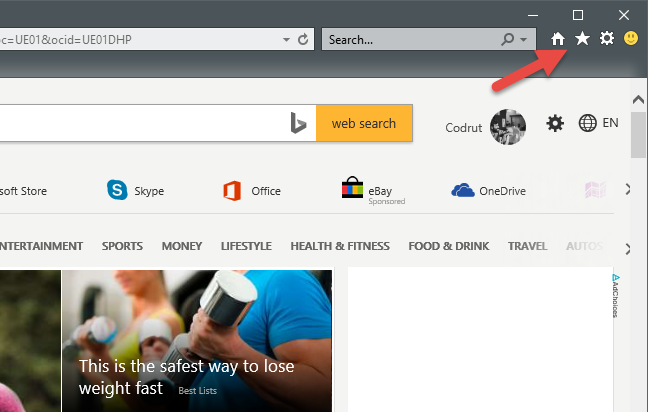
Napsauta tai napauta juuri avautuneessa Suosikit-keskuksessa (Favorites Center)"Lisää suosikkeihin"("Add to favorites" ) -painikkeen oikealla puolella olevaa alanuolta .

Napsauta tai napauta sitten "Tuo ja vie…"("Import and export…") .
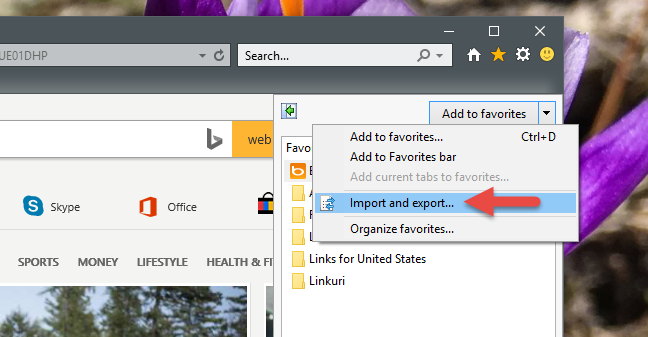
Ohjattu Import/Export Settings toiminto käynnistyy nyt.

Kuinka tuoda suosikkeja Google Chromesta (Google Chrome)Internet Exploreriin(Internet Explorer)
Internet Explorer voi tuoda kirjanmerkkejä suoraan toisesta verkkoselaimesta. Kuitenkin testeissämme ainoa suosittu verkkoselain, jota tämä ominaisuus tukee, on Google Chrome . Yritimme myös tuoda kirjanmerkkejä Mozilla Firefoxista(Mozilla Firefox) ja Operasta(Opera) , mutta ohjattu tuontitoiminto ei listannut kumpaakaan niistä Internet Explorerissa(Internet Explorer) .
Jos haluat tuoda suosikkeja(Favorites) toisesta selaimesta, avaa ohjattu Import/Export Settings toiminto kuten aiemmin näytettiin, valitse "Tuo toisesta selaimesta"("Import from another browser") ja napsauta tai napauta sitten Seuraava(Next) .
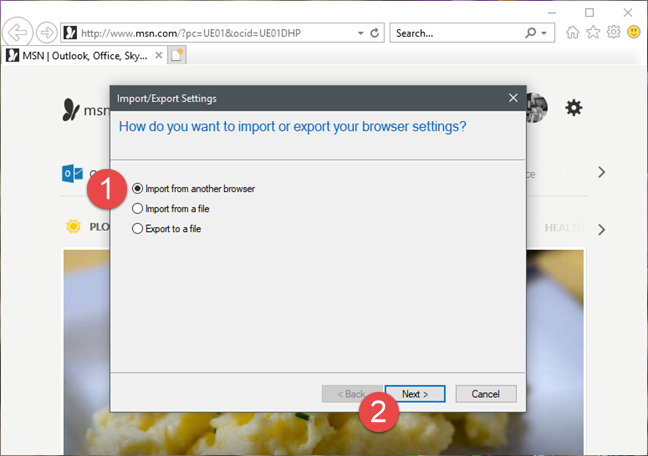
Sinun on valittava, mistä selaimesta haluat tuoda kirjanmerkit. Napsauta(Click) tai napauta vastaavaa valintaruutua valitaksesi kohteen luettelosta ja napsauta tai napauta sitten Tuo(Import) .
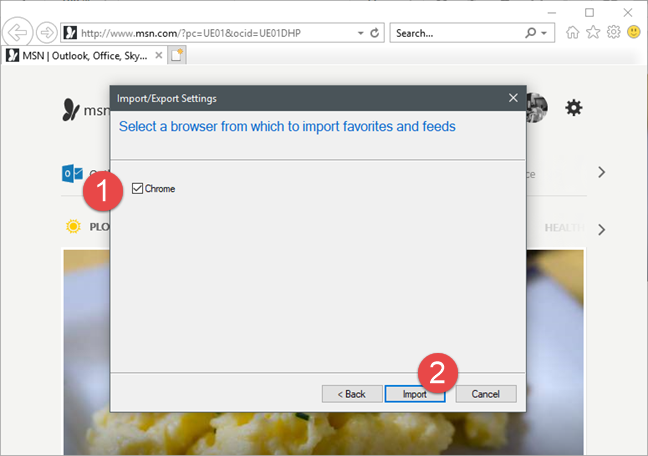
Sinun pitäisi nähdä vahvistusviesti siitä, että tuonti onnistui. Napsauta(Click) tai napauta Valmis(Finish) .

Kuinka tuoda suosikkeja tiedostosta Internet Exploreriin(Internet Explorer)
Paras tapa tuoda suosikkisi mistä tahansa toisesta selaimesta Internet Exploreriin(Internet Explorer) on viedä ne tiedostoon selaimesta, josta haluat vaihtaa.
Avaa sitten ohjattu Import/Export Settings toiminto tässä opetusohjelmassa aiemmin näytetyllä tavalla, valitse "Tuo tiedostosta"("Import from a file") ja napsauta tai napauta sitten Seuraava(Next) .

Nyt voit valita, minkä tyyppiset tiedot haluat tuoda. Tuo suosikkisi(Favorites) valitsemalla vastaava valintaruutu ja napsauttamalla Seuraava(Next) .
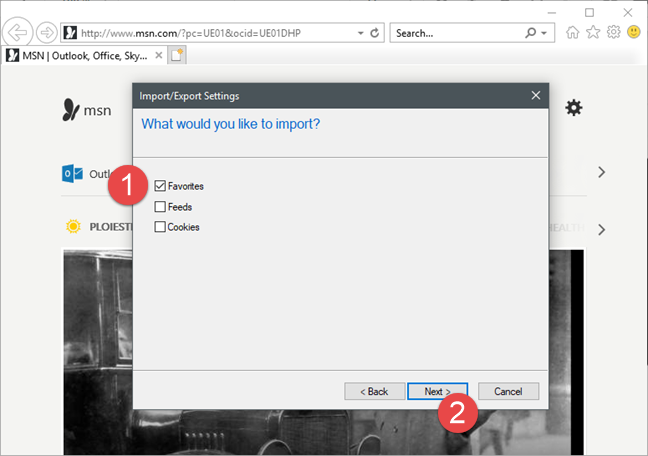
Sinun on valittava toisesta selaimesta HTML - tiedosto, johon olet tallentanut suosikkisi. Voit kirjoittaa sen polun vastaavaan tekstiruutuun tai käyttää Selaa(Browse) - painiketta, selata tiedostoja ja kansioita ja valita sen. Napsauta tai napauta sitten Seuraava(Next) siirtyäksesi eteenpäin.

Valitse Internet Explorerista (Internet Explorer)Suosikit(Favorites) - kansio, johon haluat siirtää kaikki tuodut suosikit.
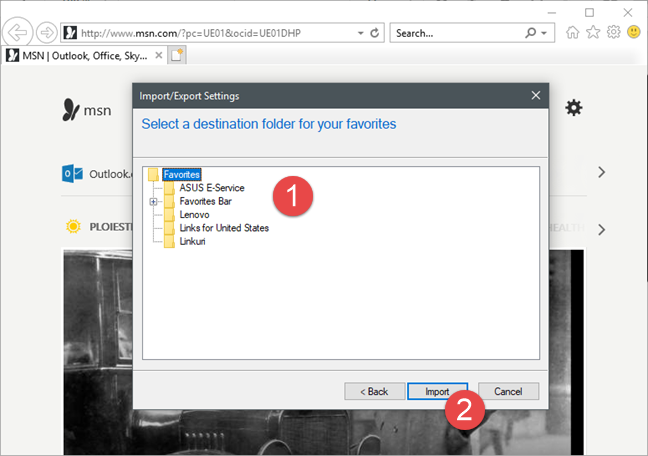
Viimeistele prosessi napsauttamalla tai napauttamalla Tuo(Import) - painiketta.

Sinun pitäisi sitten nähdä vahvistusviesti, joka kertoo, että tiedot on tuotu onnistuneesti. Sulje ikkuna napsauttamalla tai napauttamalla Valmis(Finish) .
Kuinka viedä suosikkeja tiedostoon Internet Explorerista(Internet Explorer)
Voit viedä suosikkisi Internet (Favorites)Explorerista(Internet Explorer) tiedostoon, jotta voit tuoda ne toiseen selaimeen. Voit tehdä tämän avaamalla ohjatun Import/Export Settings toiminnon tässä artikkelissa aiemmin esitetyllä tavalla ja valitsemalla Vie tiedostoon.("Export to a file.")
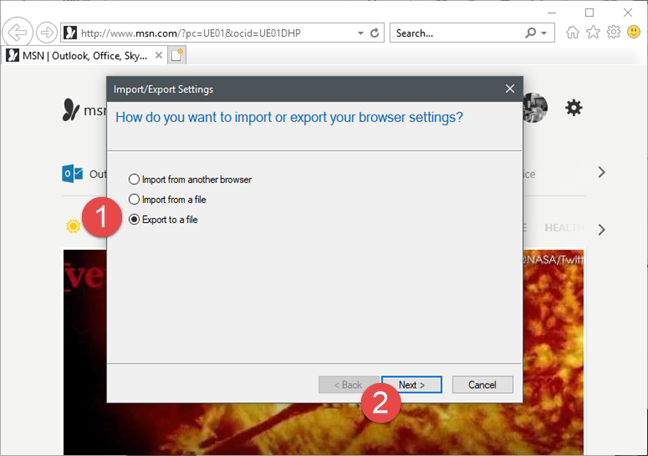
Sitten voit valita tiedot, jotka haluat viedä. Käytettävissä olevat vaihtoehdot ovat Suosikit(Favorites) , Syötteet(Feeds,) ja Evästeet(Cookies) . Valitse Suosikit(Favorites) ja napsauta Seuraava(Next) .
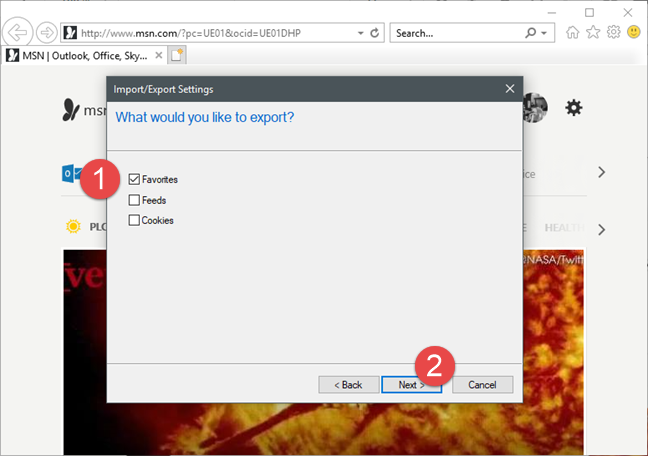
Nyt sinun on valittava kansiot suosikkeineen, jotka haluat viedä. Jos haluat viedä kaikki suosikkisi, valitse yläreunasta Suosikit -kansio ja napsauta tai napauta (Favorites)Seuraava(Next) .
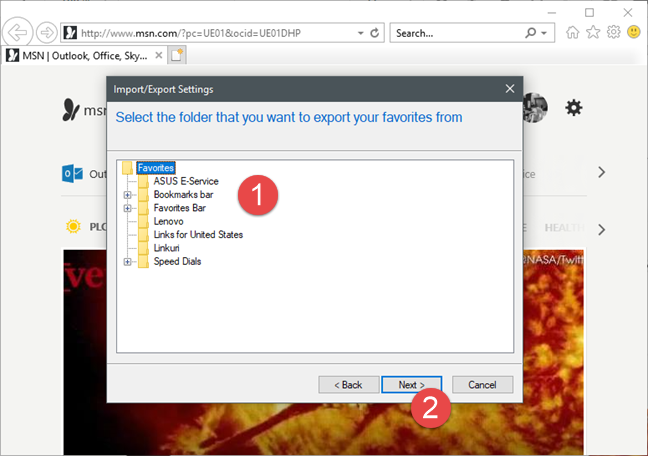
Valitse sen tiedoston sijainti ja nimi, johon suosikkisi tallennetaan. Voit joko kirjoittaa koko polun ja tiedostonimen tai napsauttaa Selaa(Browse ) ja valita sijainnin. Viimeistele prosessi napsauttamalla tai napauttamalla Vie(Export) .

Vahvistusviesti tulee näkyviin. Sulje ikkuna napsauttamalla tai napauttamalla Valmis(Finish) .

Suosikkisi on nyt tallennettu valitsemaasi sijaintiin HTML (Favorites)-(HTML) tiedostoon, jonka nimen annoit. Tämän tiedoston avulla voit tuoda suosikkisi toiseen selaimeen tai toiselle tietokoneelle.
Johtopäätös
Kuten tästä oppaasta näet, kirjanmerkkien tuonti ja vienti on helppoa Internet Explorerissa(Internet Explorer) . Olisimme kuitenkin toivoneet, että ohjattu Import/Export Settings voisi tuoda suosikkeja automaattisesti kaikista yleisimmistä selaimista, ei vain Google Chromesta(Google Chrome) . Onneksi HTML(HTML) -tiedostojen vienti- ja tuontiprosessi toimii hyvin myös muiden selaimien kanssa. Jos sinulla on kysyttävää kirjanmerkkien tuomisesta tai viemisestä Internet Explorerissa,(Internet Explorer,) älä epäröi kysyä alla olevien kommenttien avulla.
Related posts
Määritä, miten Internet Explorer -sovellus toimii Windows 8.1:ssä
Selaushistorian ja -tietojen poistaminen Internet Explorer -sovelluksesta
Internet Explorerin käynnistäminen edellisen istunnon välilehdillä tai suljettujen välilehtien avaaminen uudelleen
Kuinka ladata ja asentaa Internet Explorer 11 for Windows
9 tapaa käynnistää Internet Explorer kaikissa Windows-versioissa
Kuinka asettaa useita sivustoja Internet Explorerin kotisivuiksi
Parannettujen ehdotusten ottaminen käyttöön tai poistaminen käytöstä Internet Explorer -sovelluksessa
Tiesitkö, että Internet Explorerille on olemassa Adblock Plus?
Vie salasanat Chromesta, Firefoxista, Operasta, Microsoft Edgestä ja Internet Explorerista
Unohda mainokset ja häiriötekijät Internet Explorer 11:n lukunäkymällä
Suosikkipalkin ja suosikkikeskuksen näyttäminen Internet Explorerissa
Mikä selain pidentää akun kestoa Windows 10:ssä?
Internet Explorer 9 – lataus- ja navigointinopeuden parantaminen
Internet Explorer 10: Kuinka löytää tiesi pääliittymän läpi
Internet Explorerin poistaminen Windowsista (kaikki versiot)
Internet Explorer 9 - Näyttää välilehdet erillisellä rivillä
Lisää Google, DuckDuckGo tai muu hakukone Internet Explorerin oletusasetukseksi
5 tapaa luoda uusi kansio Windowsissa -
8 suosituimmalla on oltava Internet Explorerin lisäosat
Mitä tapahtuu, kun poistat Internet Explorerin Windowsista?
